OneDrive este inclus în Windows 10. Nu trebuie să-l utilizați, dar dacă nu îl dezinstalați, vă va cere în mod constant să vă conectați. Va rula la pornire și poate chiar trage în jos procesorul dvs., însă acest lucru se întâmplă doar dacă OneDrive este buggy. Dacă utilizați serviciul, trebuie să știți că acesta are controlul versiunii. Acest control de versiune funcționează în afara funcției de control de versiune / istoric de fișiere pe care Windows 10 îl are. Iată cum puteți restaura versiunile de fișiere mai vechi pe OneDrive.
Versiuni de fișiere pe OneDrive
Pentru a accesa versiuni mai vechi de fișiere pe OneDrive,trebuie să accesați OneDrive în browserul dvs. web. Interfața de utilizator nu indică ce fișiere au versiuni mai vechi disponibile. Faceți clic dreapta pe un fișier și selectați Istoricul versiunilor din meniul contextual.

Aceasta va deschide fișierul într-o nouă filă și va enumera versiunile mai vechi ale acestuia, care sunt disponibile în coloana din stânga.
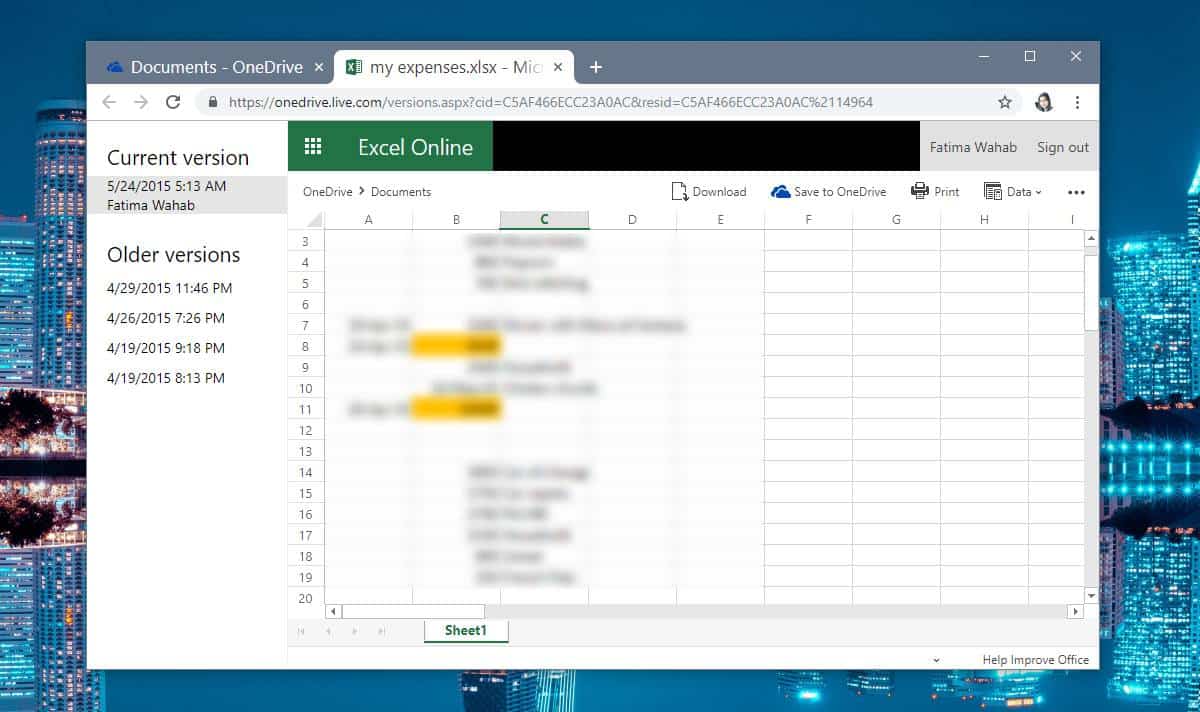
Selectați versiunea pe care doriți să o restaurați. Puteți reveni la o versiune mai veche sau puteți descărca o versiune mai veche. Nu există nicio opțiune de a compara fișierele sau de a evidenția diferențele dintre ele.
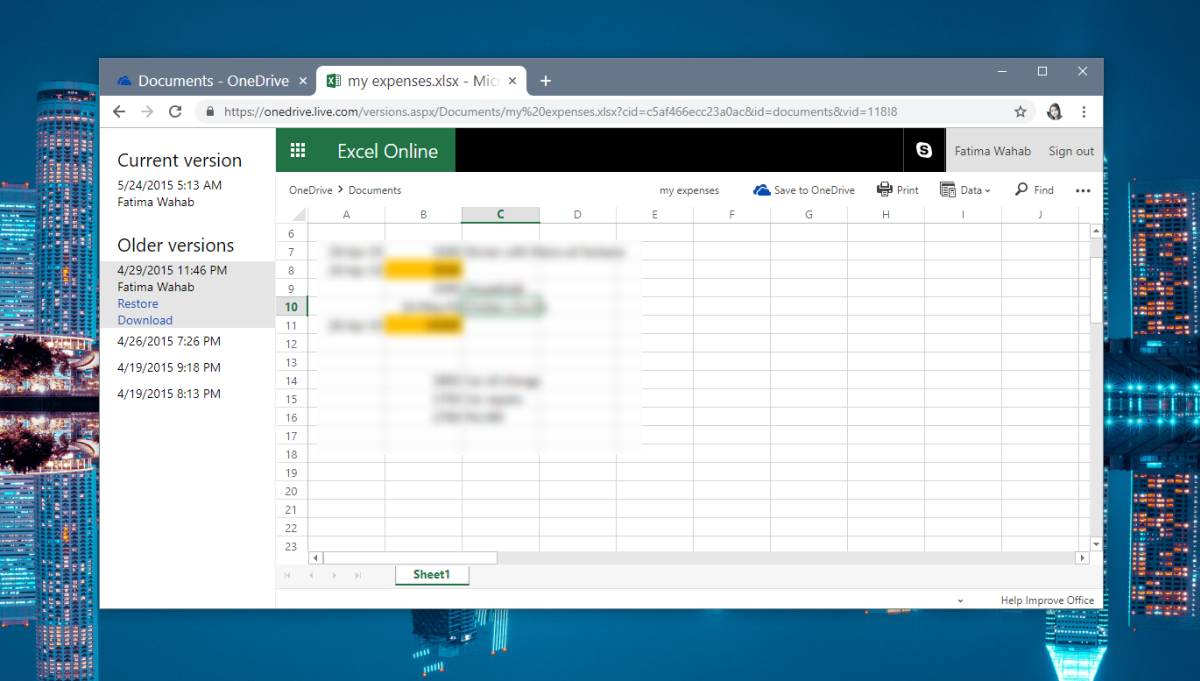
Dacă doriți, puteți salva, de asemenea, unul dintreversiuni ca fișier separat pentru OneDrive. Pentru a face acest lucru, deschideți versiunea pe care doriți să o salvați, iar în partea dreaptă sus, veți vedea o opțiune numită „Salvați pe OneDrive”. Faceți clic pe el și selectați unde doriți să îl salvați.
OneDrive poate salva versiuni mai vechi de fișiere pentru unmult mult timp. Are versiuni de fișiere pe care le-am salvat în 2015. Cu alte unități cloud, versiunile de fișiere mai vechi nu sunt păstrate prea mult timp dacă sunteți pe un plan gratuit. Dropbox le păstrează timp de treizeci de zile, ceea ce face un caz destul de bun pentru utilizarea lui pentru a urmări versiunile mai vechi ale fișierelor dvs.
Versiunea online a OneDrive se poate deschide mai vechiversiuni ale unor fișiere precum fișierele DOCX sau XLSX, cu toate acestea, în unele cazuri, versiunile mai vechi ale fișierului nu se pot deschide în browserul dvs. atunci când faceți clic pe ele. Aceasta nu înseamnă că fișierul dvs. este corupt. Dacă OneDrive nu este în măsură să deschidă vreun fișier și / sau generează o eroare, ar trebui să descărcați fișierul pe desktop și să încercați să îl deschideți acolo.
OneDrive are bugurile sale, iar aceste bug-uri nu se limitează doar la aplicația pentru desktop. Ocazional, versiunea web se va confrunta cu probleme, dar este foarte rar ca fișierele să fie corupte ca urmare.












Comentarii